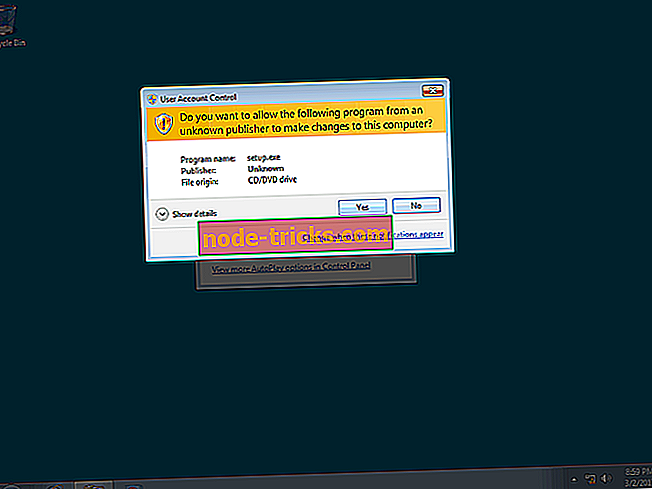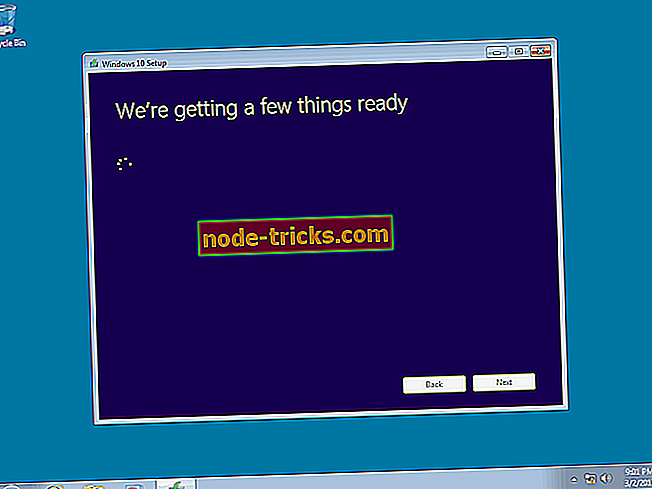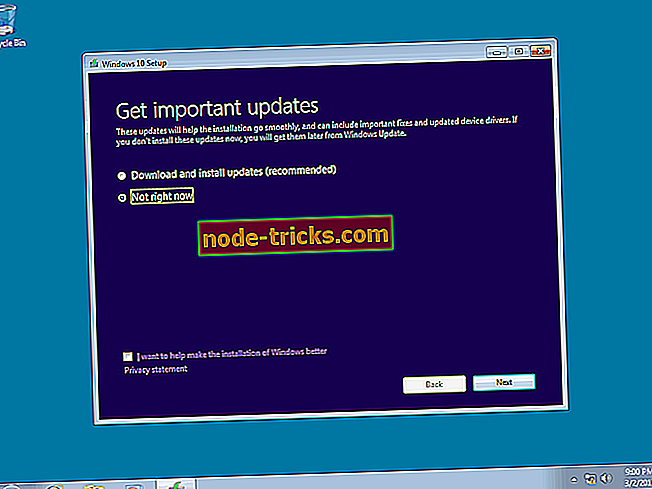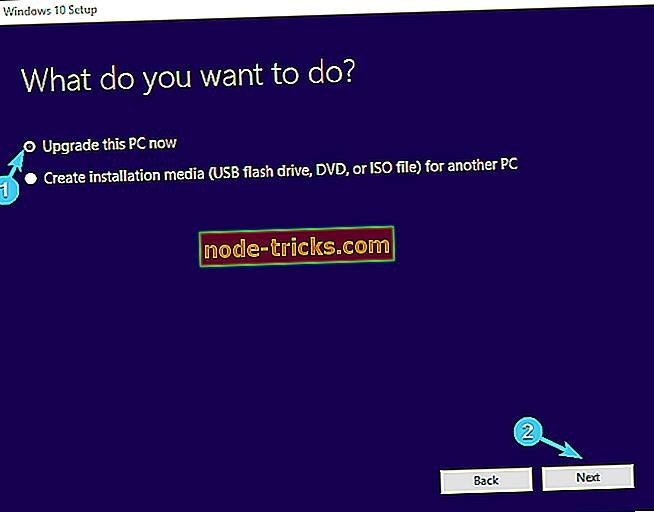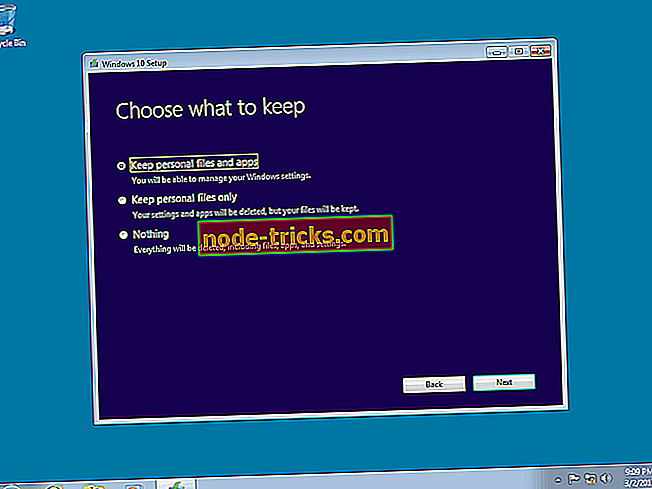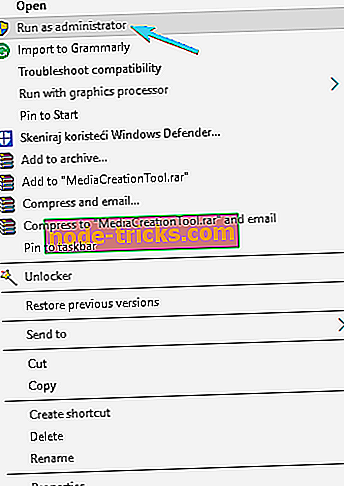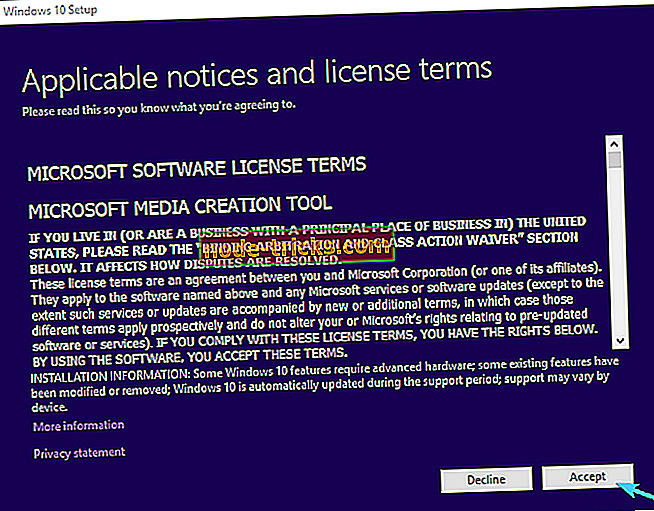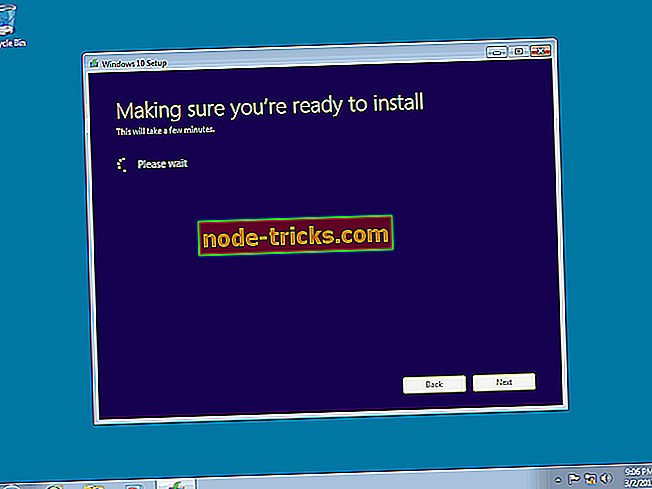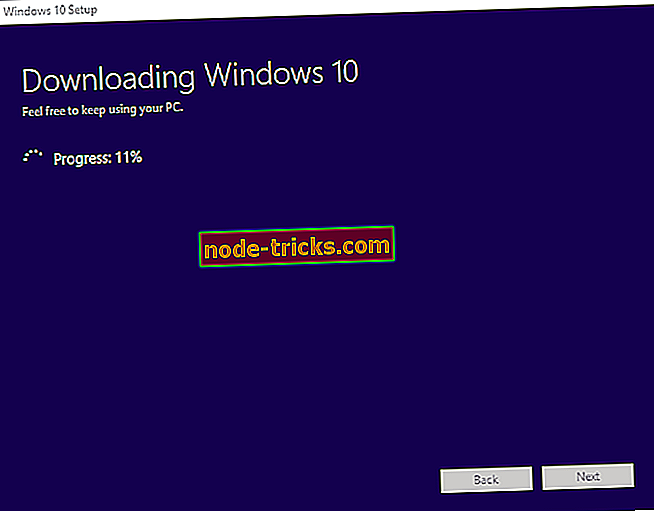Как да надстроите до актуализацията на създателите на Fall от Windows 7 / 8.1
Надграждането до нова система никога не е било по-лесно. За да надстроите от Windows 7 или 8.1 до Windows 10 Fall Creators Update, ще ви трябват само основни познания, свързани с Windows, известно свободно време и твърда решимост.
Дори и след 8 години, Windows 7 все още стои твърдо като най-надеждната система, която Microsoft някога е правил.
Но, независимо от това, което Windows 7 може да предложи (и ако ни попитате, това е много), нещата се променят и ние трябва в крайна сметка да приемем подобренията, за да поддържаме актуална сигурност и да очакваме подкрепата на Microsoft да се стреми към нашите както за домашни, така и за професионални потребители. Същото се отнася и за Windows 8 или 8.1.
Ето защо, ако сте сигурни, че Windows 10 Fall Creators Update е вашата чаша чай, проверете стъпка по стъпка обяснението, което ви представихме по-долу.
Ето как да надстроите до Windows 10 Обновяване на създателите на Fall от Windows 7 / 8.1
- Windows 7
- Windows 8
Надстройка до Windows 10 Fall Creators Update от Windows 7
Въпреки че безплатният ъпдейт за надстройка отдавна е изчезнал, все пак, като имате предвид, че имате валиден лиценз за Windows 7, надградете до Windows 10. Без каквито и да било такси. Само че този път процедурата не е толкова автоматизирана, колкото преди, но все пак можете да го направите с малко усилия.
Така че, ако най-накрая решихте да преминете от добър стар Windows 7 към Windows 10, не забравяйте да следвате стъпките по-долу и надграждането трябва да бъде възможно най-просто:
- Стартирайте Windows 7 на компютъра си и се уверете, че:
- Имате достатъчно място (до 20 GB в зависимост от версията на Windows 10).
- Изключете временно всички периферни USB устройства.
- Деинсталирайте антивирусна програма от трети страни.
- Архивирайте данните си от системния дял само в случай, че нещо отиде на юг.
- Друга възможност е да актуализирате BIOS, но това рядко е проблем.
- Изтеглете Media Creation Tool, като следвате този линк.
- Щракнете с десния бутон на мишката върху инструмента и го стартирайте като администратор.
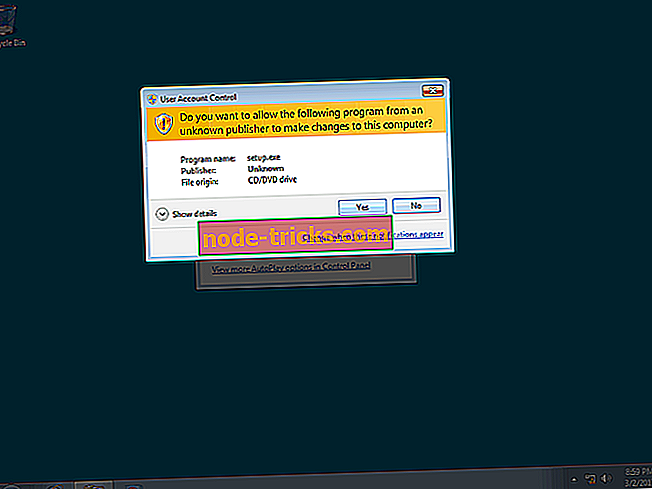
- Приемете лицензионните условия .
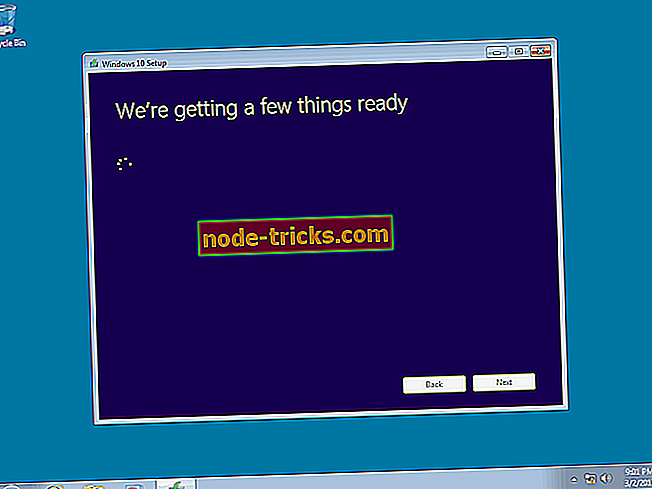
- Ако бъдете помолени да инсталирате актуализации на Windows 7 преди да започне надстройването, уверете се, че го правите.
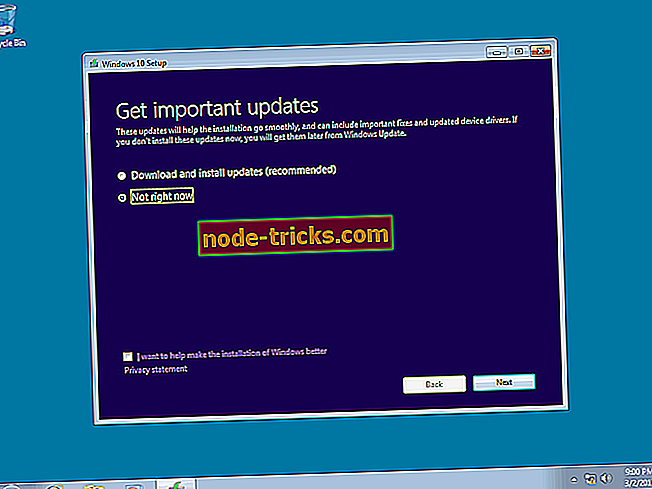
- Изберете Ъпгрейд на този компютър.
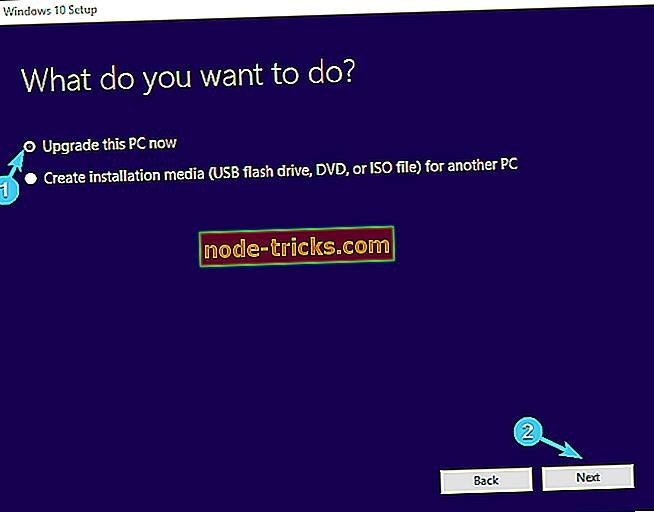
- Изберете предпочитаната архитектура, език и системна версия . Уверете се, че отговаря на лиценза ви.
- След като изтегли файлове, инструментът за създаване на мултимедия ще ви подкани какво да запазите:
- Съхранявайте лични файлове и приложения - запазва всичко, което сте имали в Windows 7
- Да се пазят само личните файлове - премахва програми, съхранява само лични файлове.
- Нищо - изтрива всичко и е тясно свързано с чиста преинсталация
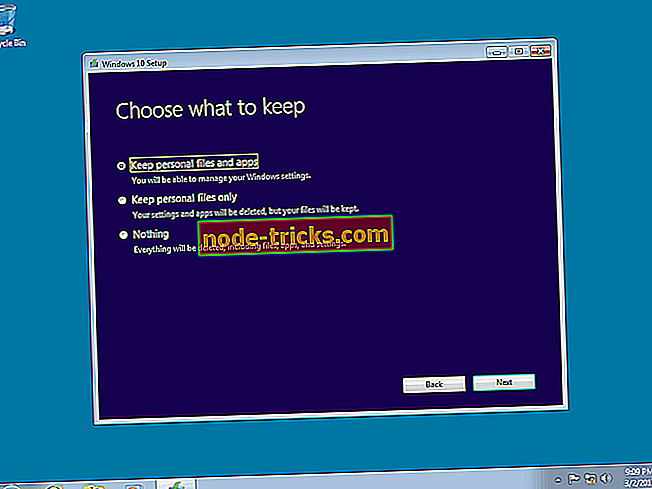
- Кликнете върху Инсталиране и следвайте инструкциите.
По-късно можете да конфигурирате новата си система за обновяване на Windows 10 Fall Creators по ваш вкус.
Надстройка до Windows 10 Fall Creators Update от Windows 8 или 8.1
В сравнение с любимите на Windows 7, Windows 8 и 8.1 са получили огромна реакция. Въпреки това, те все още са надеждни платформи и не само обикновен преход като високо критикувана Vista. Но ако се забавлявате с Windows 8 или 8.1, ще се радвате на актуализацията на Windows 10 Fall Creators във всичката си слава.
Процедурата по ъпгрейд е почти същата като тази на Windows 7, но нещата трябва дори да станат по-гладки и по-бързи. Просто се уверете, че имате достатъчно място, изключете периферните устройства, които могат да предизвикат проблеми със съвместимостта на драйверите, и проверете отново лиценза си. Освен това се уверете, че антивирусът на трета страна е деактивиран.
След като подготвите всичко, следвайте инструкциите по-долу:
- Архивирайте чувствителни данни от системния дял на дял с данни или външен носител.
- Изтеглете Media Creation Tool от тази връзка.
- Щракнете с десния бутон на мишката върху настройката на инструмента за създаване на мултимедия и я стартирайте като администратор .
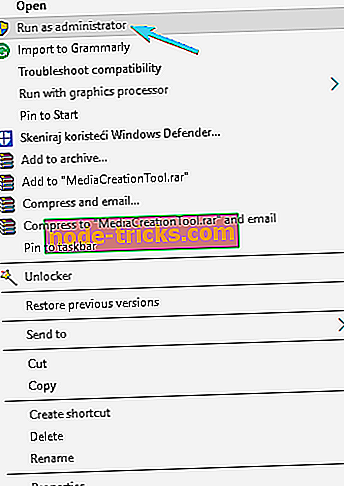
- Приемете споразумението за лицензионни условия .
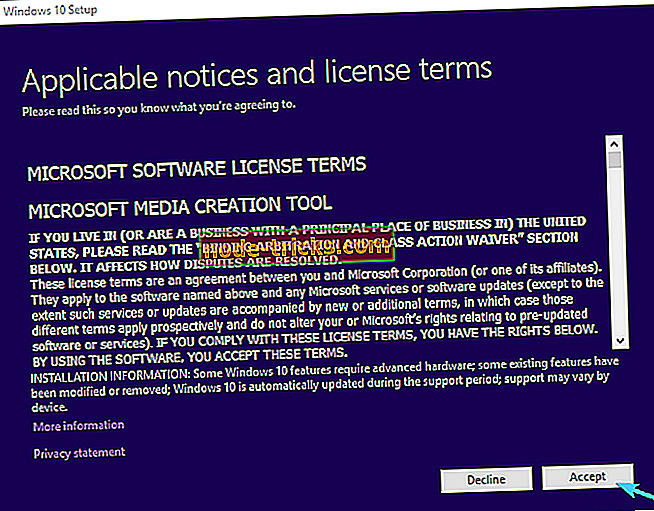
- Ако бъдете подканени с наличните актуализации за текущата версия на системата, инсталирайте ги съответно.
- Настройката трябва да провери съвместимостта на системата ви.
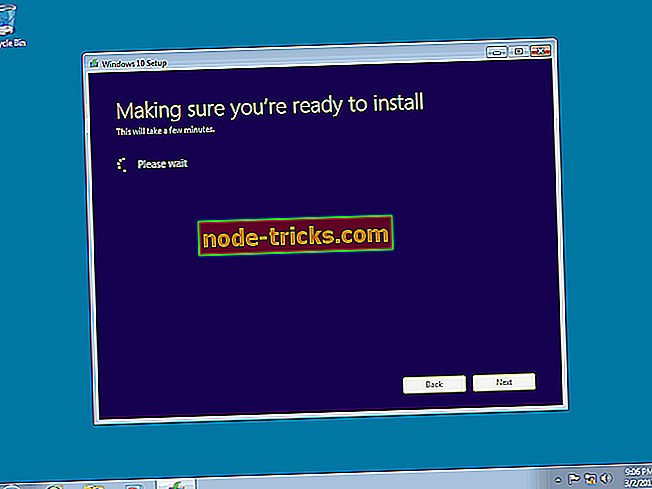
- Изберете предпочитаната архитектура, език и системна версия .
- Кликнете върху Напред и изчакайте стартирането на процедурата за изтегляне.
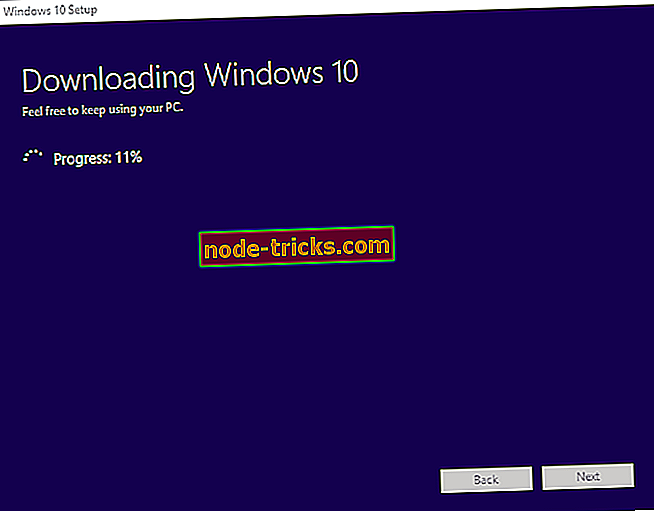
- Следващите прозорци ще ви попитат какво да запазите, затова внимавайте да изберете внимателно.
- Щракнете върху Напред и след това Инсталирайте.
- Вашият компютър ще се рестартира няколко пъти, преди процесът на надстройване да приключи.
Това трябва да го направи. Сега ще имате инсталирана най-новата Windows 10 итерация, така че можете да започнете с персонализирането и да го промените веднага.
С това можем да заключим тази статия. Надяваме се, че актуализацията на Windows 10 Fall Creators ще отговаря на вашите очаквания. В случай, че имате някакви въпроси или предложения, не забравяйте да ги споделите с нас в коментарите по-долу.